[photoshop教程]七色花
来源:网络收集 点击: 时间:2024-04-26【导读】:
之前有讲过怎么用ps改变物体的颜色,工具方法都讲过了,今天我们再来运用巩固一下-制作一朵七色花。这里也会运用到矢量蒙板。工具/原料morePS cc2018方法/步骤1/6分步阅读 2/6
2/6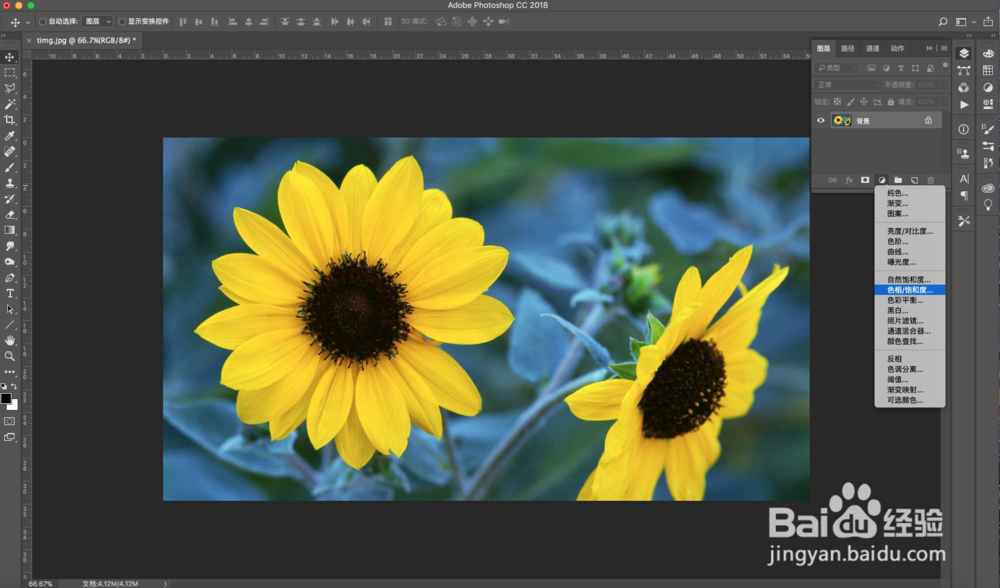
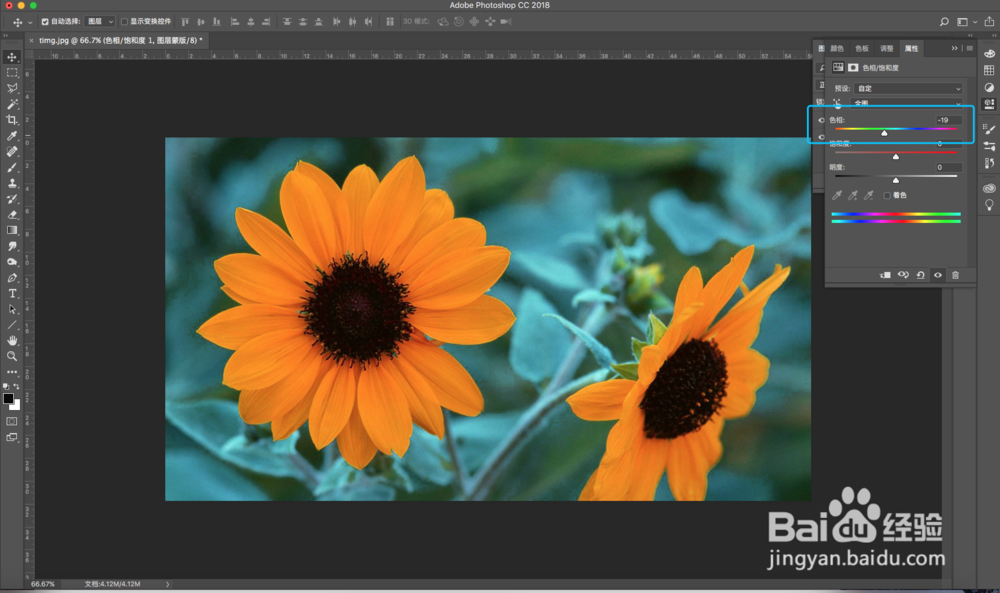 3/6
3/6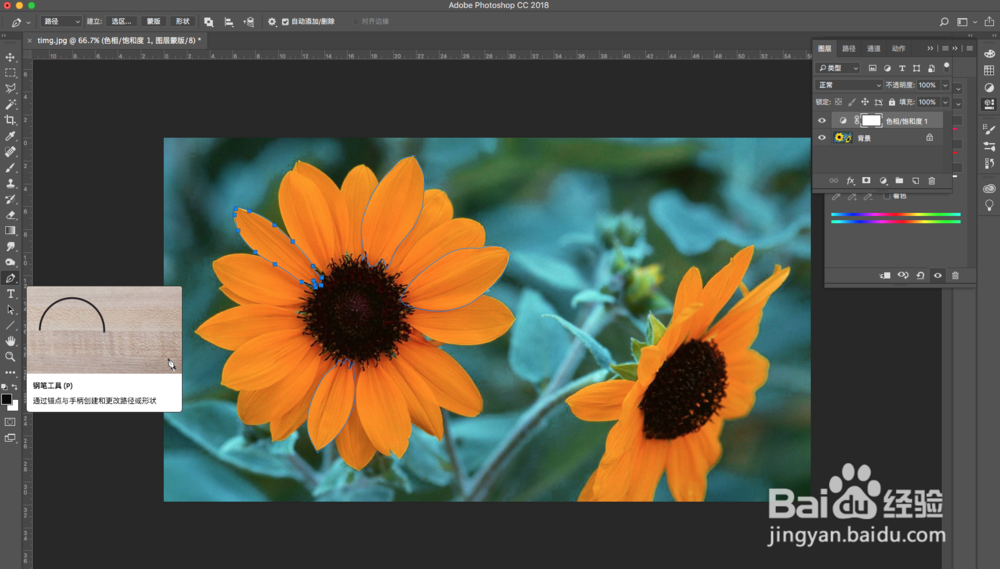
 4/6
4/6
 5/6
5/6
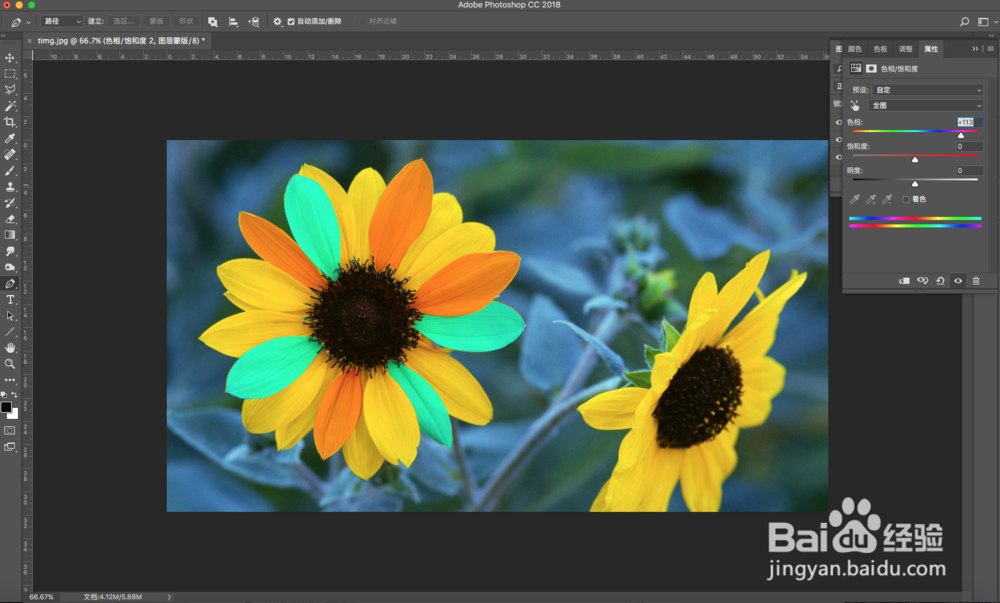 6/6
6/6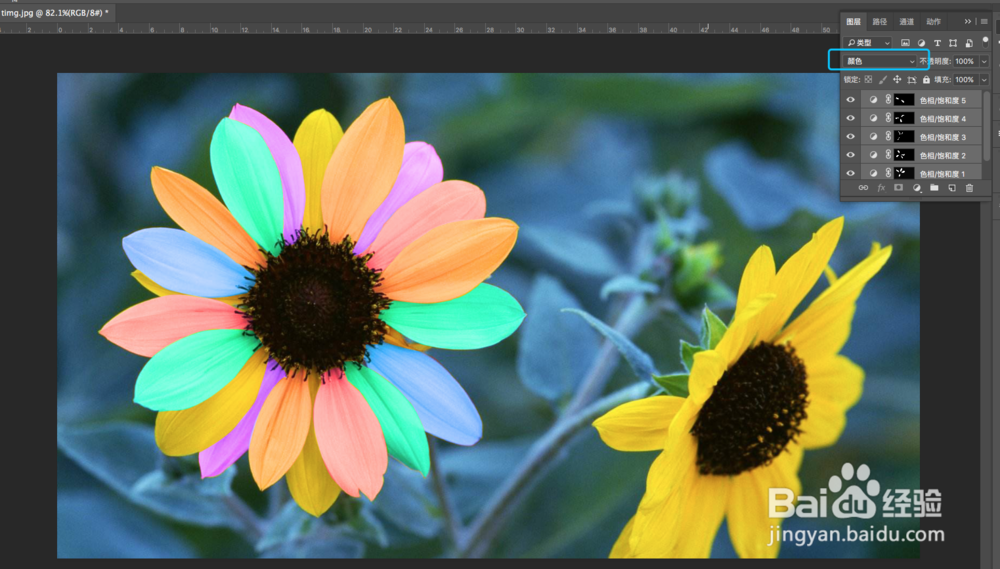
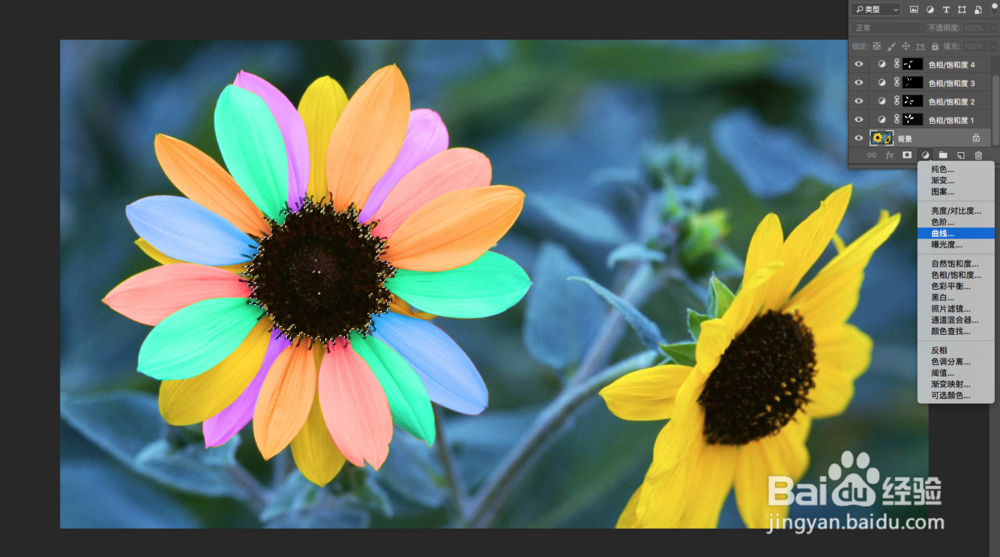

在网络上找一张你喜欢的素材,在ps中打开。
 2/6
2/6添加-色相/饱和度调整图层,改变图片颜色。
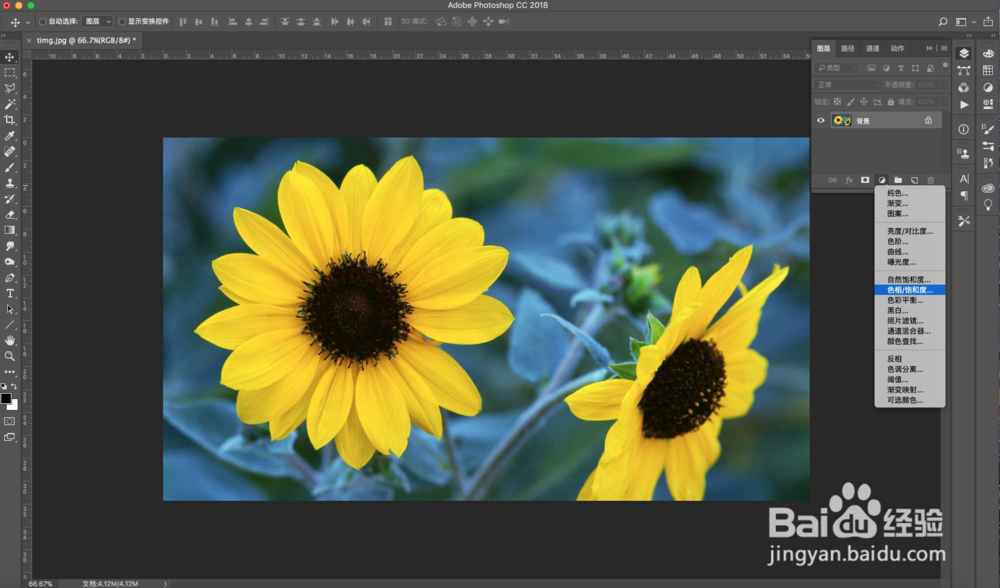
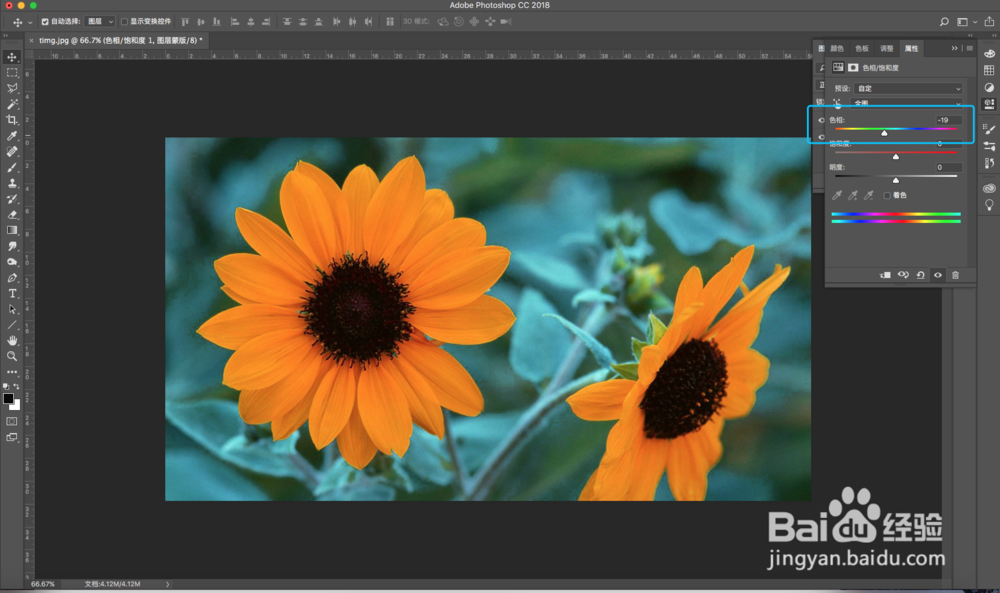 3/6
3/6使用钢笔工具,将几片花瓣勾勒出来。
转到路径栏,按住ctrl键点击路径图层,将花瓣路径转化成选区。
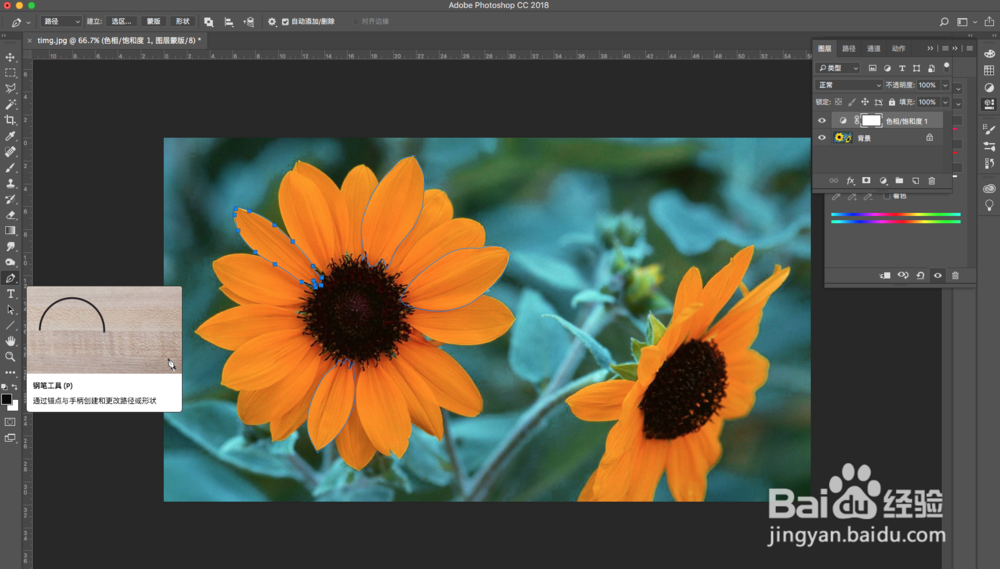
 4/6
4/6回到图层栏,因为我们是要改变花瓣的颜色,所以我们要ctrl+shift+i反选,在色相/饱和度调整图层的蒙板中填充黑色,将花瓣以外的区域遮住,就能得到改变颜色的花瓣了。

 5/6
5/6还可以先将花瓣的选区做好,再添加-色相/饱和度调整图层,就可以得到只改变花瓣的图了。

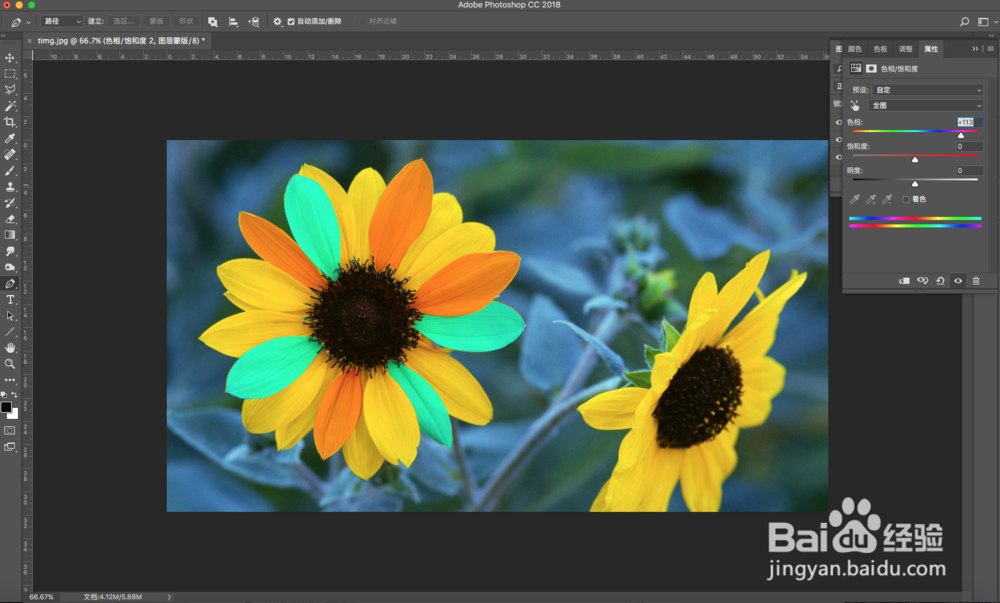 6/6
6/6利用上面的方法,改变其他花瓣的颜色。完成后将所有色相/饱和度调整图层的混合模式改为颜色,最后用曲线调整图层将花心的亮度提高,七色花就完成了。
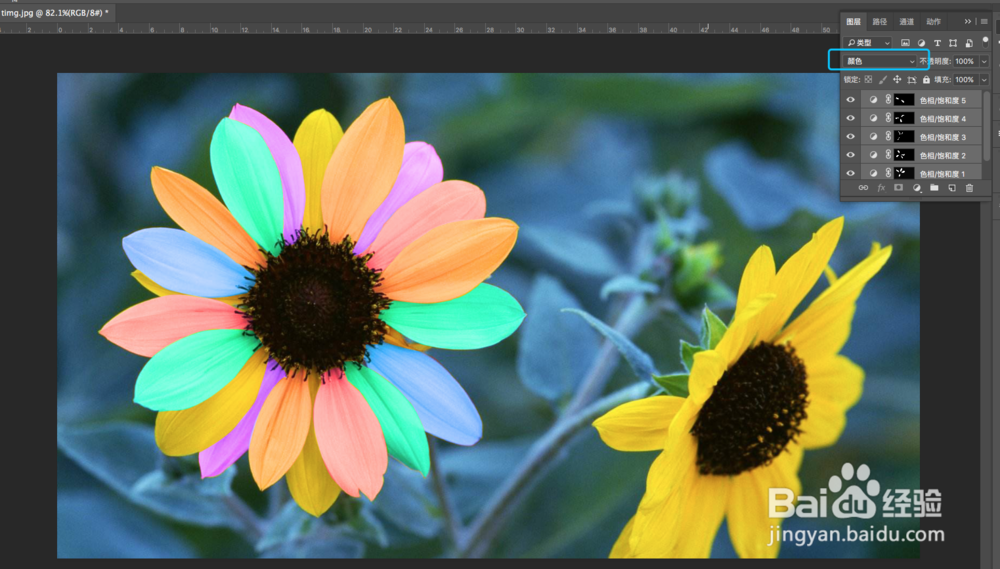
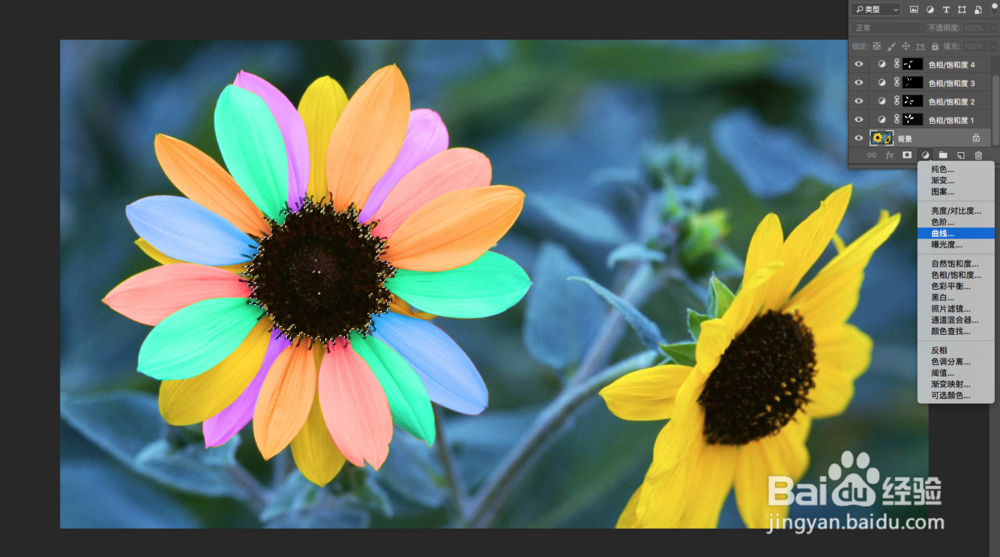

版权声明:
1、本文系转载,版权归原作者所有,旨在传递信息,不代表看本站的观点和立场。
2、本站仅提供信息发布平台,不承担相关法律责任。
3、若侵犯您的版权或隐私,请联系本站管理员删除。
4、文章链接:http://www.1haoku.cn/art_602892.html
上一篇:如何在快手里找到直播通知?
下一篇:造梦西游3金身怎么获得#校园分享#
 订阅
订阅